Jak zainstalować WordPressa na hostingu? Instrukcja instalacji
Instalacja WordPressa na hostingu stron WWW krok po kroku. 2 najlepsze (i najszybsze) sposoby instalacji WP ze screenami.

WordPress to jeden z popularniejszych silników stosowanych na stronach internetowych. Nic w tym dziwnego – w końcu z jednej strony jest prosty i intuicyjny w obsłudze, a z drugiej daje ogromne możliwości, gdy chodzi o tworzenie dynamicznych witryn. Jednak zanim uruchomi się stronę w oparciu o WordPress, trzeba zainstalować go na hostingu. Jak to zrobić?
Instalacja WordPress krok po kroku
Żeby zainstalować WordPress na swoim serwerze, musisz w pierwszym kroku pobrać sam silnik WP. Żeby to zrobić – przejdź na stronę WordPress.org, a następnie kliknij w Get WordPress. Pamiętaj, aby pobierać silnik wyłącznie z tej strony – w ten sposób masz pewność, że otrzymasz bezpieczną, najbardziej aktualną wersję silnika CMS.
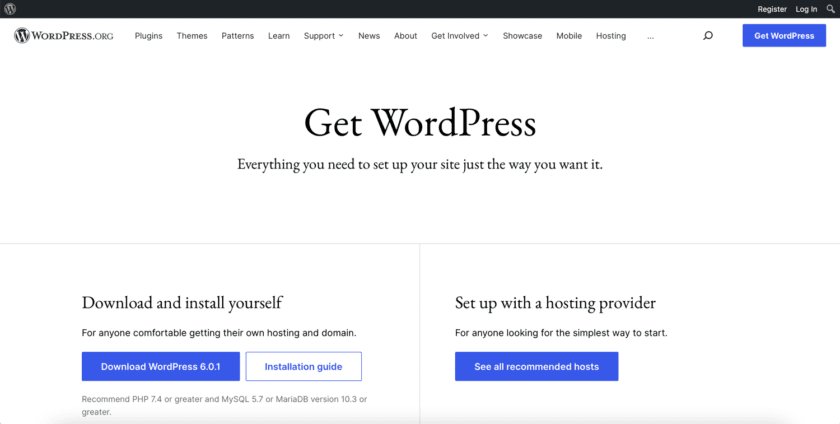
Plik pobierasz w spakowanym archiwum. W związku z tym zanim wgrasz go na serwer – musisz wyodrębnić pliki ze skompresowanego archiwum.
Następnie trzeba dostać się na serwer przy użyciu połączenia FTP. Będą potrzebne Ci dane umożliwiające nawiązanie takiego połączenia – znajdziesz je w mailu aktywacyjnym przesyłanym przez dostawcę usługi hostingowej. Możesz też utworzyć konto FTP logując się do panelu administracyjnego hostingu.
Do nawiązania połączenia FTP potrzebny będzie Ci odpowiedni program. W tym celu warto jest skorzystać np. z:
- FileZilla
- SmartFTP
- CyberDuck
- Total Commander
Po zainstalowaniu i uruchomieniu wybranego programu należy podać dane do logowania FTP oraz nawiązać połączenie. W tym momencie uzyskasz dostęp do plików zainstalowanych na Twoim serwerze.
Zlokalizuj folder public_html. Następnie przenieś do niego rozpakowane pliki instalacyjne systemu WordPress. Możesz skorzystać z opcji “Przeciągnij i upuść” lub zlokalizować pliki na swoim dysku i przesłać je za pomocą funkcji klienta FTP.
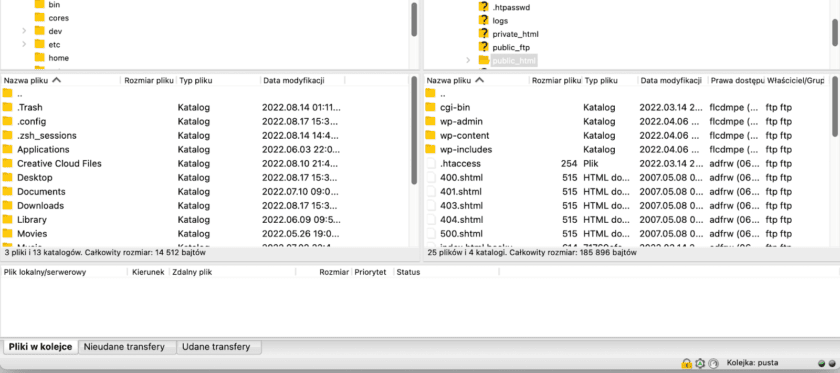
Pliki WordPressa są już na serwerze. To jednak nie wystarczy do uruchomienia strony. Teraz przyszedł czas na utworzenie bazy danych. Możesz to zrobić poprzez panel administracyjny Twojego hostingu.
W tym celu zlokalizuj funkcję typu “Bazy danych”, “Bazy MySQL” lub po prostu “MySQL” i znajdź funkcję umożliwiającą utworzenie bazy danych – np. “Create new database”.
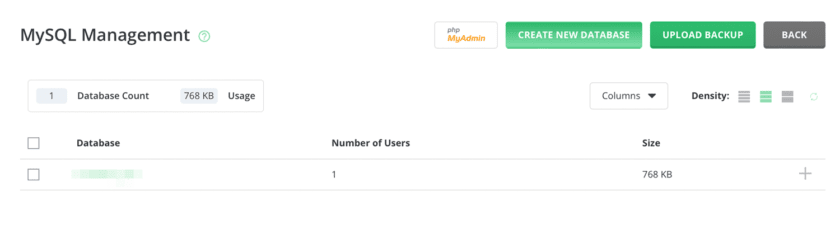
Po kliknięciu w przycisk należy podać nazwę bazy danych, nazwę użytkownika oraz hasło. Są to dane, które będą potem wykorzystywane w następnym kroku do połączenia się z WordPressem – dlatego koniecznie zachowaj te dane w bezpiecznym miejscu i ich nie zgub. Mogą one przydać się podczas wielu późniejszych prac związanych z WordPressem.
Uwaga! Pamiętaj, że użytkownik i hasło do bazy danych nie są tym samym, co dane logowania do WordPressa. Dla zwiększenia bezpieczeństwa, zadbaj o to, aby były one od siebie różne.
Teraz możesz przejść do wstępnej konfiguracji WordPressa. W tym celu uruchom panel instalacyjny WordPress po prostu wpisując adres swojej strony z końcówką /wp-admin/ w przeglądarkę. Wyświetli Ci się następujący obraz:
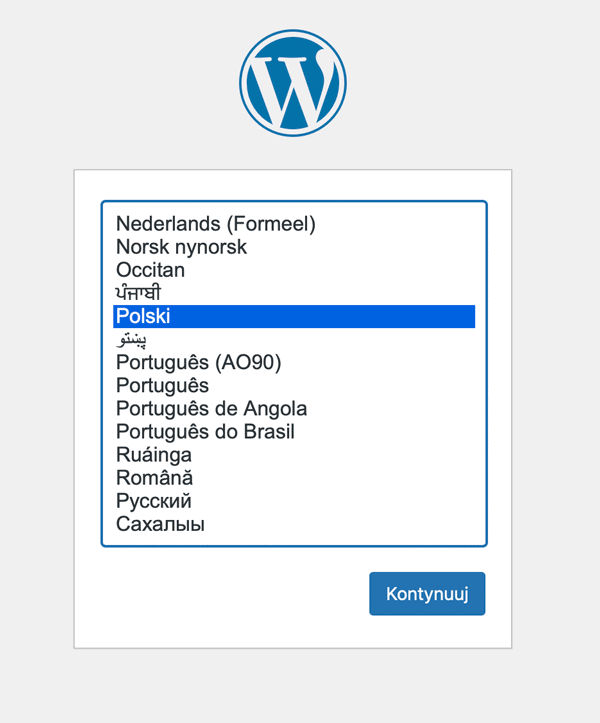
Wybierz język i przejdź dalej.
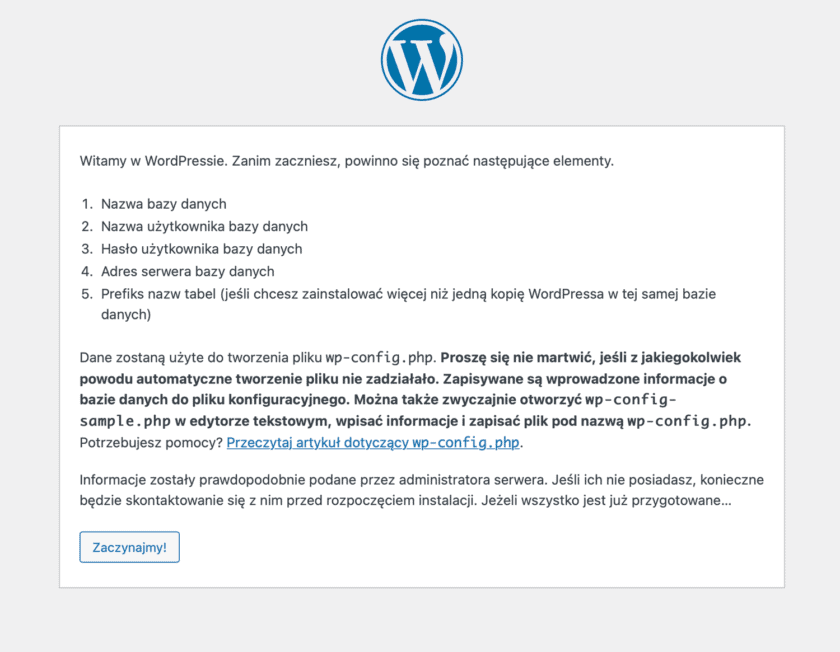
Kliknij w “Zaczynajmy!”. Następnie wyświetli Ci się okno, w którym należy podać dane dotyczące utworzonej w poprzednich krokach bazy danych. Wpisz je we właściwe pola.
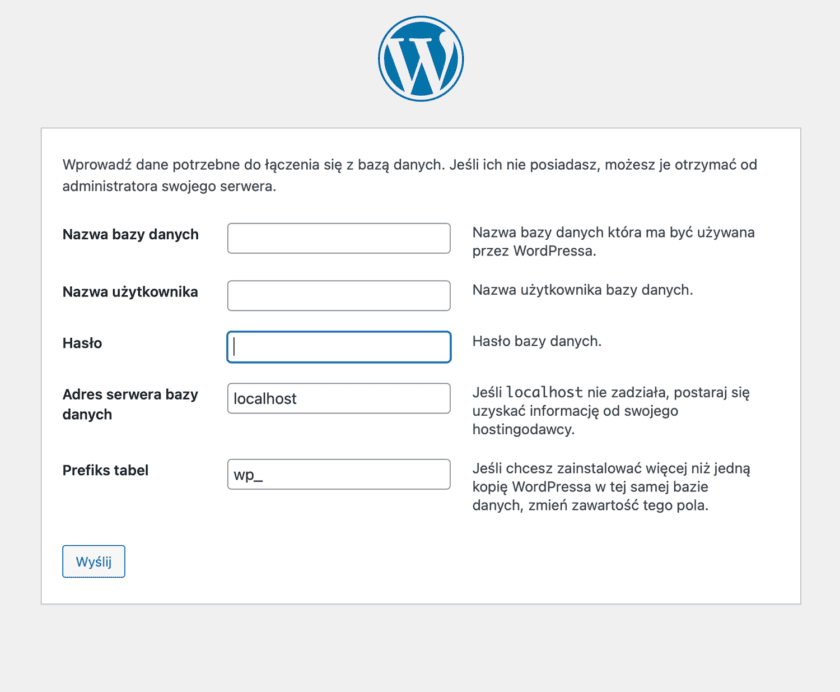
W polu “Adres serwera bazy danych” pozostaw: localhost. Prefiks tabeli powinien także uzupełnić się automatycznie.
Po przejściu dalej wyświetli Ci się następujące okno, które oznacza, że połączenie zostało nawiązane.
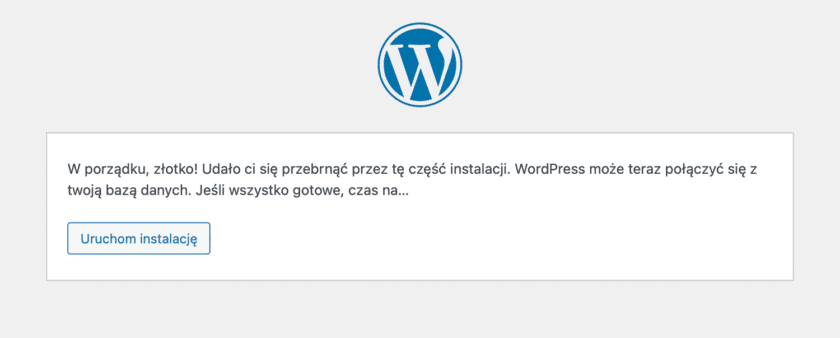
Możesz teraz wpisać informacje dotyczące Twojej strony, takie jak:
- tytuł witryny – może być tożsamy z domeną, ale może być od niej inny. Będzie się on wyświetlał np. w opisie META strony;
- nazwa użytkownika i hasło – będziesz ich używać do każdorazowego logowania się do panelu administracyjnego WordPress;
- Twój adres e-mail – podaj adres, na który będą wysyłane wszystkie informacje dotyczące np. aktualizacji WordPressa. Będzie on także wykorzystywany np. w celu przypomnienia hasła;
- preferencje dotyczące widoczności strony – określ, czy chcesz, aby strona była już widoczna dla wyszukiwarek (np. robotów wyszukiwarki Google). Jeżeli treści na stronę będą dopiero przygotowywana i nie chcesz, żeby pojawiała się w wynikach wyszukiwania – odznacz tę opcję.
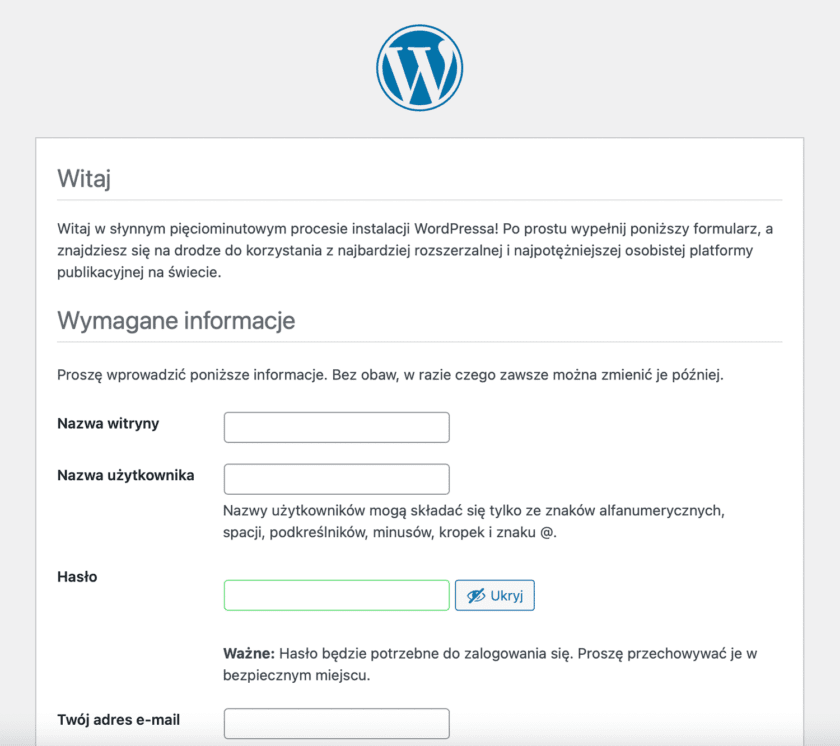
Po uzupełnieniu tych informacji, kliknij w “Zainstaluj WordPressa”.
W tym momencie WordPress zostanie zainstalowany na serwerze, a połączenie z bazą danych zostanie nawiązane. Po kilku sekundach będziesz już w stanie zalogować się do CMS WordPress by m.in. tworzyć treści i personalizować witrynę.
Autoinstalator – ogromna pomoc przy instalacji
Taka instalacja WordPressa nie jest szczególnie trudna. Jeżeli zastosujesz się do kroków podanych powyżej, może się okazać, że uruchomienie CMS na hostingu zajmie Ci zaledwie kilka minut. Prawda jest jednak taka, że możesz zrobić to znacznie szybciej. Żeby było to możliwe – konieczny jest autoinstalator.
Autoinstalator WordPress to funkcja udostępniania przez wybranych hostingodawców. Jednak, jeżeli dana oferta przedstawiana jest jako hosting WordPress, to najczęściej hosting ma taką funkcję szybkiej instalacji. Gdy uruchomisz taką aplikację, zainstalowanie WordPressa będzie od Ciebie wymagać zaledwie kilku kliknięć.
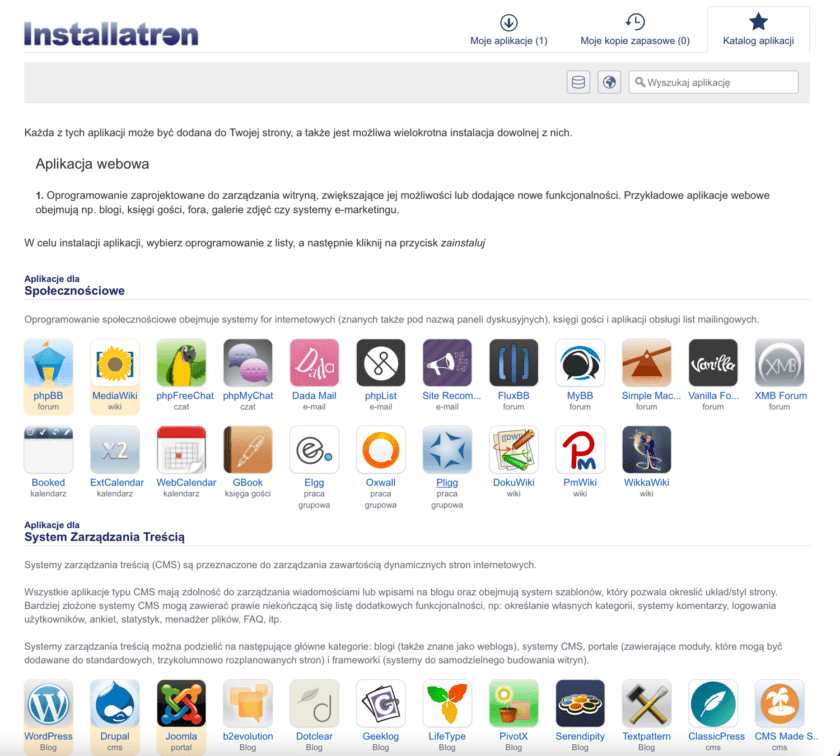
Sam autoinstalator jest dostępny z poziomu panelu zarządzania hostingiem. Żeby z niego skorzystać, musisz się zalogować a następnie przejść do działu poświęconego aplikacjom. Umieszczenie autoinstalatora może się różnić w zależności od konkretnego panelu, jednak jego znalezienie nie powinno przysporzyć Ci trudności.
Co, gdy już znajdziesz taki autoinstalator? Teraz musisz go uruchomić – wybierając opcję Instaluj (lub pokrewną).
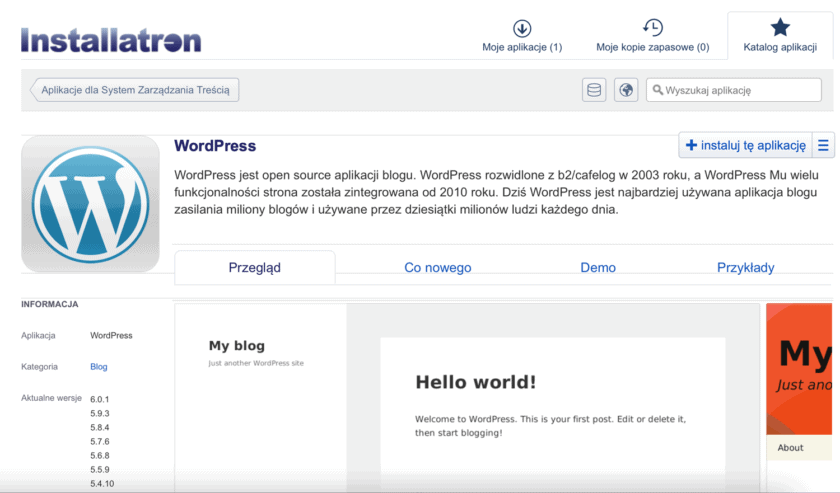
Po tym kroku przedstawiona zostanie opcja umożliwiająca wprowadzenie ustawień instalacji. Możesz je dowolnie edytować na tym etapie. Jeżeli nie chcesz robić tego od razu – skorzystaj z ustawień domyślnych, a następnie będziesz w stanie je zmienić już z panelu CMS zainstalowanego WordPressa.
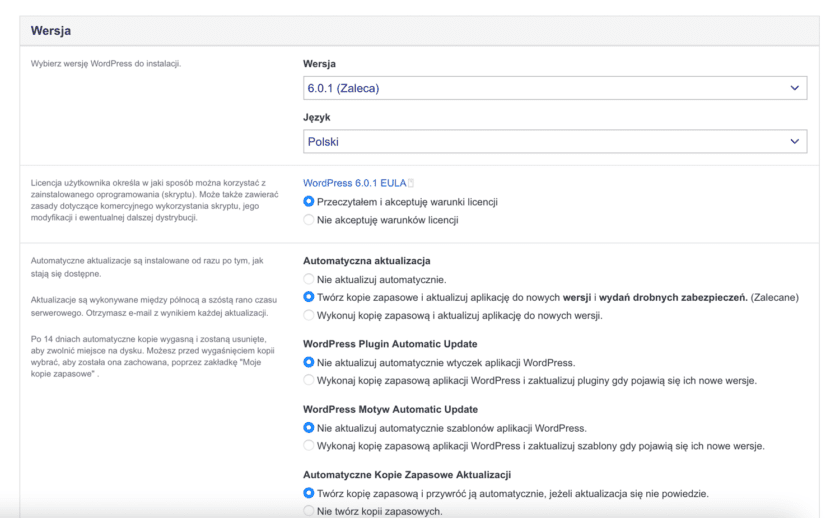
Na tym etapie najważniejsze jest wprowadzenie podstawowych elementów takich jak:
- login
- hasło
- e-mail administratora
- tytuł strony
Instalacja WordPressa w ten sposób wymaga od Ciebie tylko kilku kliknięć. Po tym strona zostanie zainstalowana na hostingu. Jeżeli masz podpiętą domenę – będzie ona także opublikowana. Żeby przejść do CMS WordPressa będzie trzeba wpisać adres strony z prefiksem /wp-admin po domenie.
Widzisz, że instalacja WordPressa nie należy do najtrudniejszych. To oczywiście dopiero pierwszy krok do publikacji strony – jednak jak widzisz, nawet nie mając doświadczenia w takich sprawach, jesteś w stanie szybko zainstalować system na swoim hostingu. A jeżeli do dyspozycji masz autoinstalator – to instalacja WordPressa zajmuje naprawdę zaledwie kilka sekund.